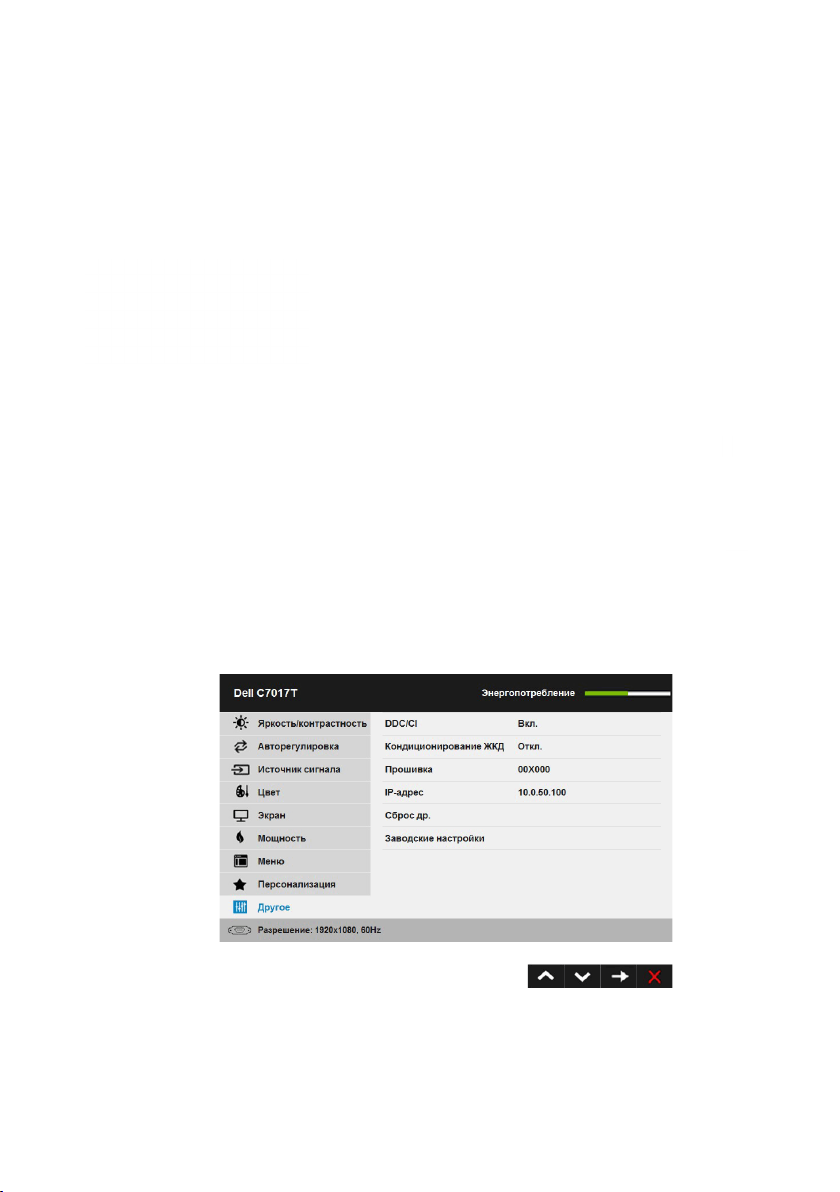
Веб-управление Dell для мониторов
У данного монитора есть сетевая возможность, которая позволяет вам получить
доступ удаленно и изменять параметры настройки: выбор источника входных
данных, яркость и громкость.
Перед получением доступа к функции веб-управления монтором Dell убедитесь,
что у вас исправный кабель Ethernet с подключением к порту RJ45 на задней
панели монитора.
• Ethernet включен
Для включения нажмите и удерживайте кнопку 1 и кнопку 3 на передней панели в
течение 3 секунд. В верхнем левом углу на 5 секунд появится значок сети .
• Ethernet отключен
Для выключения нажмите и удерживайте кнопку 1 и кнопку 3 на передней панели
в течение 3 секунд. В верхнем левом углу на 5 секунд появится значок сети .
Для доступа к средству веб-управления Dell для мониторов необходимо задать
IP-адрес компьютера и монитора.
1. Нажмите клавишу Меню на пульте управления для отображения IP-адреса
монитора или в экранном меню выберите Меню > Другие. IP-адрес по
умолчанию — 10.0.50.100
Веб-управление Dell для мониторов 1
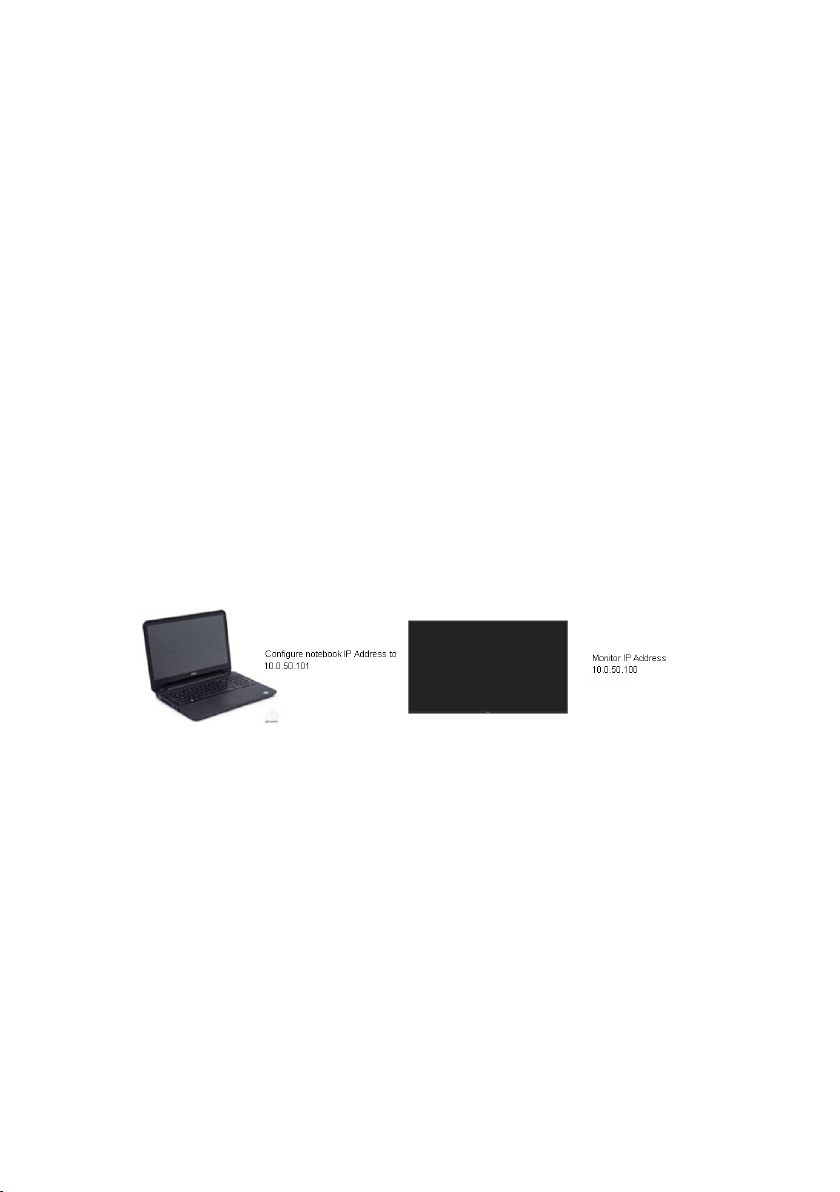
2. Во вкладке IP Properties (Свойства IP) компьютера укажите IP-адрес,
выбрав Use the following IP address (Использовать следующий IPадрес), и введите следующие значения: Для IP-адреса: 10.0.50.101 и
для маски подсети: 255.0.0.0 (все остальные поля оставьте пустыми).
3. Конфигурация IP-адреса теперь будет выглядеть следующим образом:
2 Веб-управление Dell для мониторов

Чтобы получить доступ к средству веб-управления и начать работу с ним,
выполните следующее:
1. Откройте веб-браузер и введите IP-адрес (10.0.50.100) монитора в
адресную строку.
2. Откроется страница входа в систему. Для продолжения введите
пароль администратора.
Веб-управление Dell для мониторов 3

3. Откроется Home (Домашняя) страница:
4. Щелкните вкладку Network Settings (Параметры сети) для
отображения настроек сети.
4 Веб-управление Dell для мониторов

5. Щелкните Monitor Control (Управление монитором) для
отображения его статуса. Требуется около 3–5 минут для
обновления информации монитора на веб-управлении.
6. Щелкните Security (Безопасность), чтобы установить пароль.
Веб-управление Dell для мониторов 5

7. Обновить Firmware (Встроенное ПО) для сетевой платы вашего
монитора. При наличии самое последнее встроенное ПО сети
можно загрузить с веб-сайта Dell Support www.dell.com/support.
6 Веб-управление Dell для мониторов
